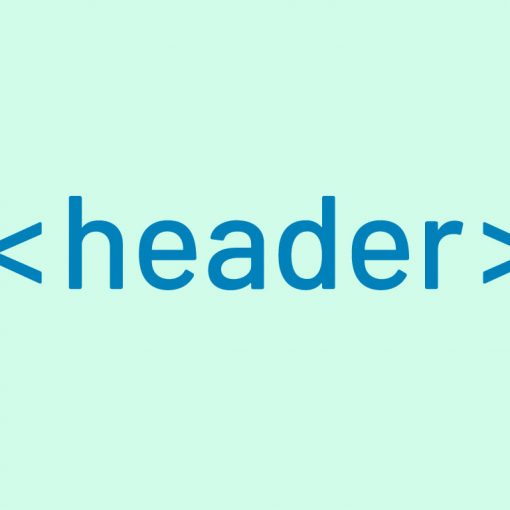À propos des formats
Tous les formats vidéos ne sont pas compatibles avec le web.
Les formats conteneurs usuels .wmv (Windows), .mov (Apple), .mkv ne sont pas compatibles nativement avec les navigateurs.
Le format .flv (video Flash d’Adobe) a vécu. Il est en passe d’être proscrit par les navigateurs.
Utilisez donc le format .mp4. Il est très répandu, la quasi totalité des éditeurs vidéo proposent des exports à ce format et il est très efficace pour la compression (notamment grâce au codec h264).
Aucun plugin spécifique n’est nécesaire pour intégrer une vidéo mp4. Ce format est pris charge par Spip et tous les navigateurs actuels le lisent sans problème.
Le téléversement est limité à 49 Mo dans la ferme de spip. Il est rare qu’une vidéo faite pour le web nécessite un poids supérieur.
En effet, une résolution d’image modérée est amplement suffisante pour le web (720×576 est une qualité suffisante, 720p est une qualité très confortable).
Par exemple, la vidéo suivante dure 1 minute pour un poids de 3 Mo :
Vidéo libre de droits (auteur : Engin Akyurt, Pixabay) compressée à la résolution 720×576 px pour un débit moyen de 400 Kbps.
Compresser une vidéo
Pour que votre vidéo soit à une résolution adéquate et qu’elle ne dépasse pas les 49 Mo, nous vous conseillons d’utiliser le logiciel de compression Handbrake.
C’est un logiciel libre qui fonctionne sur PC Windows ou Linux et sur Mac, vous pouvez le télécharger sur le site de l’éditeur.
Cette brève vidéo vous explique comment l’utiliser.
Charger une vidéo depuis votre ordinateur
Depuis la page d’édition de votre article, allez sur le block « Ajouter une image ou un document » -> choisissez votre fichier
Une fois le fichier chargé, le bloc ci-dessous apparaît, vous pouvez copier-coller la balise qui vous convient dans votre article.
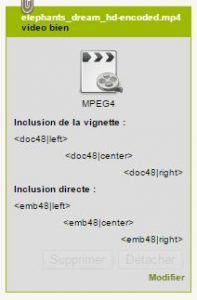
Vous pouvez également limiter la taille d’affichage d’un vidéo dans votre article en ajoutant un critère à votre balise :
<emb48|center|hauteur=200>
Intégrer une vidéo provenant d’un autre site
Pour intégrer une vidéo provenant d’une plateforme externe (webTV académique, Youtube, etc ), il sera nécessaire d’activer l’extension oEmbed.
Menu configuration -> gestion des plugins -> inactifs -> oEmbed.
Ensuite, il vous suffira de copier-coller le bout de code proposé par le site concerné dans ses options de partage.
Dans notre exemple, la scolaweb TV, le code ressemble à ceci :
<iframe src="...></iframe>
Comment afficher une vidéo en page d’accueil avec Scolaspip ou Scola20 ?
Pour qu’elle soit visible en page d’accueil, la vidéo doit être attachée à un article (cf. image ci-dessous)
Cet article doit avoir le mot clé « Vidéo à la une » et être publié.
Alors la vidéo sera automatiquement visible en page d’accueil.